ホームページ >ウェブフロントエンド >jsチュートリアル >必読の JS ブレークポイント デバッグ エクスペリエンスの共有
必読の JS ブレークポイント デバッグ エクスペリエンスの共有
- 小云云オリジナル
- 2017-12-09 09:25:511624ブラウズ
ブレークポイントのデバッグは、実際にはそれほど複雑ではありません。アウトバウンド呼び出しがないことを簡単に理解すると、ブラウザを開いてソースを開き、js ファイルを見つけて行番号をクリックするだけです。操作はとても簡単そうに見えますが、実はどこでポイントをブレイクすればいいのか悩む人も多いのでは?この記事では、js ブレークポイントのデバッグに関する私たちの経験を共有し、皆様のお役に立てれば幸いです。
まず、Chrome ブラウザのブレークポイントを例として、ブレークポイントのスクリーンショットを見てみましょう。

手順を覚えていますか?
Chrome ブラウザでページを開く → f12 を押して開発者ツールを開く → ソースを開く → デバッグしたい js コード ファイルを開く → 行番号をクリックします、バージン ブレークポイントおめでとうございます、はは~ ~
2. ブレークポイントを適切に設定するにはどうすればよいですか?
ブレークポイントの操作は非常に簡単です。重要な問題は、コード内の問題を見つけるためにブレークポイントを設定する方法です。誰でも簡単に理解できるように、上の図の例を続けて説明します。

上の図に示すように、さらに多くの関数をロードする関数を実装しているとします。しかし、ここで問題が発生したとします。さらに多くの機能を読み込んで、後でクリックしてください データが読み込まれていません。この時点でまず何を考えるべきでしょうか。 (答えを別の行に書いて、最初の反応がわかるようにします)
最初に考えたのは、クリックは成功したでしょうか?クリック イベント内のメソッドは実行されますか?さて、この質問の答えを知りたい場合は、すぐにブレークポイントを設定してみましょう。ブレークポイントはどこですか?まずは自分で考えてみてください。
上の写真に続いて:

それを考えましたか?そうです。クリックが成功したかどうかを知りたいので、もちろん、コード内のクリック イベントにブレークポイントを追加しますが、選択部分ではなくクリック メソッド内の関数が実行されるため、226 行目にはブレークポイントを追加しないでください。ライン 226 上のデバイス。ブレークポイントが設定されました。次に何をしますか?自分で考えてみてください~
上の写真を続けてください:
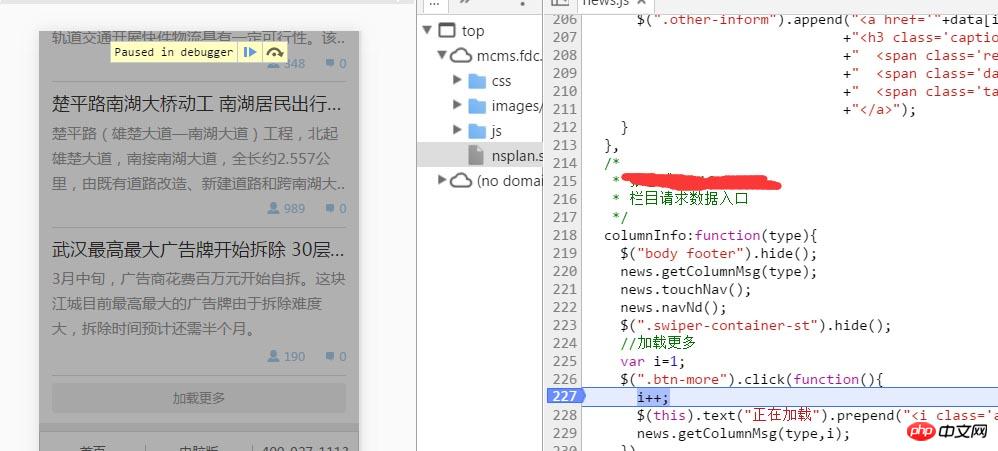
その後、もちろん戻って「さらに読み込む」ボタンをクリックします。なぜでしょうか?額。 。 。もしよろしければ、この絵文字の使用を許可してください  [さらに読み込む] ボタンをクリックせずにクリック イベントをトリガーするにはどうすればよいですか?クリックイベントをトリガーせずにクリックイベント内の関数を実行するにはどうすればよいですか?とどろいている。 。でも、皆さんはそんなレベルの低い質問はしないと思いますよ~そんな馬鹿な話はありませんよ~
[さらに読み込む] ボタンをクリックせずにクリック イベントをトリガーするにはどうすればよいですか?クリックイベントをトリガーせずにクリックイベント内の関数を実行するにはどうすればよいですか?とどろいている。 。でも、皆さんはそんなレベルの低い質問はしないと思いますよ~そんな馬鹿な話はありませんよ~
では、続きを読みましょう。 上の写真は、左側のページが で覆われているのがわかります。これが行われると、英語の意味に関係なく、ページの上部に英語の文字列と 2 つのボタンが追加されます。ボタンの機能とその機能について、この画像から何がわかりますか?引き続き考えてください~
上記の状況が発生した場合、クリック イベント内の関数が呼び出されたことを意味し、クリック イベントが有効であることをさらに示しています。そして、この問題の最初の「犯罪容疑者」は排除されました。
追加するには:
上記の状況が発生しない場合はどうすればよいですか?ということは、クリックイベントが反映されなかったということでしょうか?では、クリック イベントが有効にならない原因は何でしょうか?自分で考えてみてください~
クリック イベントが有効にならない理由は、複数のセレクター エラー、構文エラー、選択された要素が後で生成されるなど、さまざまです。どうやって解決すればいいでしょうか?
セレクターエラー、コンソール部分の内容を引き続き見ることができます、対処方法がわかると思います
構文エラー、よく確認してください、馴染みのない構文はBaiduと比較することができます
選択された要素は生成されます後で、最も簡単な処理は、.on() メソッドを使用して処理することです。詳細については、Baidu を参照してください。
それでは、「犯罪容疑者」の身元は次にどこにロックされるのでしょうか?
イベントの内部に注目します。クリックイベントがトリガーされるので、次の問題はその内部関数の問題です。理由を聞きたい場合は?豆腐を一丁ください。 。 。
例えば、私はあなたにペンを渡して、紙に単語を書くように頼みますが、その単語が出てこないことに気づきました。私が書いたと言いましたが、紙にはまだ傷が残っています。ペンのインクがなくなったり、ペン先が折れたりする可能性はありますか?この例は、クリック読み込みに似ています。書き込みの動作はクリック操作であり、内部関数はインクまたはペン先です。わかりますか~
それでは、3 つの文が含まれるクリック イベントの内容を分析してみましょう。最初の文は変数 i を自動的に増やすことであり、2 番目の文はボタンに i ラベルを追加することです。メソッドを呼び出してデータをリクエストします。
これら 3 つの文の機能により、疑惑の大部分を 3 番目の文に配置し、疑惑の一部を 1 番目と 2 番目の文に配置することができます。2 番目の文はどうなるのかと疑問に思う人もいるかもしれません。 ?その機能はラベルを追加するだけであり、データにはまったく影響しません。ただし、厳密に考慮すると、たとえば、セミコロン?それとも文中に記号ミスがあるのでしょうか?このような小さな問題が多くの時間を無駄にすることはよくあります。
それでは、「犯罪容疑者」をさらにターゲットにするために、上の図に表示されている 2 つのアイコンの 1 つであるツールを紹介します。下の図を参照してください:

その機能この小さなアイコンは「ステートメントごとの実行」または「ステップバイステップ実行」と呼ばれます。これは、クリックするたびに後で js ステートメントが実行されることを意味します。ショートカット キー F10 もあります。次の図は、クリック後の効果を示しています:

このボタンを 2 回クリック (または F10 ショートカット キーを使用) し、js コードが 227 行目から 229 行目まで実行されたので、これを「statement by」と呼びました。ステートメントを「実行」または「ステップバイステップで実行」。この関数は非常に実用的で、ほとんどのデバッグで使用されます。
上で述べたように、「ステートメントごとに実行」ボタンを 2 回クリックすると、コードは 227 行目から 229 行目まで実行されました。これは何を意味すると思いますか?これは、文法的に言えば、最初の 2 つの文は正しいという意味でしょうか? また、最初の 2 つの文は疑いを排除するという意味ですか?私はそうは思わない。
「さらに読み込む」は次のページの機能であることは誰もが知っていますが、最も重要なのは、「さらに読み込む」ボタンをクリックするたびに、ページ番号の値が 1 ずつ増加するため、バックグラウンドに渡されるページ番号の値です。次のページのデータが出てこない場合、[i変数](以下i)のページ番号の値が間違っている可能性はありますか?では、ページ番号に問題があるかどうかを確認するにはどうすればよいでしょうか?まずはみんなで考えてみましょう。
以下では、上の図にあるページ番号 i] の実際の出力値を表示する 2 つの方法を説明します:
最初の方法:

手順は次のとおりです:
1. まだ227行目でブレークポイントを置く→ 2. さらに読み込みボタンをクリック→ 3. 「ステートメントごとに実行」ボタンを1回クリックすると、jsコードが228行目まで実行される→ 4. マウスを使用i++ を選択します (選択の意味がわかりませんか? コピーしたいだけです。何かをコピーするときに、それを選択する必要がありますか? はい、これが選択です) → 5. 選択後、ターゲットの上にマウスを置きます。上記のような結果が表示されます。
2 番目のメソッド:
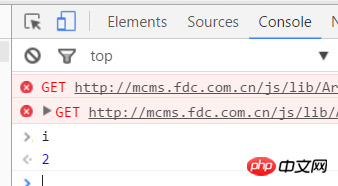
このメソッドは、i の値をコンソールに出力する点を除いて、実際には最初のメソッドと似ています。最初のメソッドの 3 番目のステップ → 4 だけを実行する必要があります。ソースと同じ列でコンソールを開きます → 5. コンソールの下の入力フィールドに i を入力します → 6. Enter キーを押します。
上記の 2 番目の方法では、コンソールと呼んでも構いません。コンソールの機能は、デバッグ プロセス中に非常に強力であることがよくあります。これらの変数の値がどのように出力されるか、または必要な要素を選択するためにセレクター [$”.p”) を使用するかどうかなどをコンソールに出力できます。もちろん、最初の方法を直接使用することもできます。
コンソールで選択したい要素を印刷する方法を説明します。上の画像~

コンソールに $(this) と入力して、選択した要素を取得します。クリックしたオブジェクトです。ボタン要素をさらに読み込みます。
ここで、コンソールについての私の理解をお伝えしたいと思います。これは、ブラウザー自体が js を解析して実行するために使用する js パーサーですが、ブラウザーを使用すると、開発者はコンソールを通じてデバッグできます。プロセスでは、js の実行と出力を制御できます。上記の 2 つの方法を通して、使い方は非常に簡単だと思われるかもしれませんが、一部の初心者が遭遇しやすい混乱である可能性があることを思い出していただきたいと思います。
混乱 1: 中断ポイントがない場合、コンソールに「i」と入力しますが、コンソールはエラーを報告します。
これは初心者にとって非常によくある質問です。なぜ、要点を破らずにコンソールに変数の値を直接出力できないのですか?個人的には、現時点では i は単なるローカル変数であると理解しています。ブレークポイントを設定しない場合、ブラウザはすべての js を解析しますが、ローカル変数にはアクセスできません。そのため、現時点ではコンソールはローカル変数にのみアクセスします。 i が使用できないというエラーが報告されますが、js がブレークポイントを設定すると、コンソールはローカル変数 i が配置されている関数に解決され、この時点で i にアクセスできます。
混乱 2: コンソールに $(".xxx") を直接入力すると、なぜ表示されるのでしょうか?
それは非常に単純です。コンソール自体は js パーサーであり、$(".xxx") は js ステートメントであるため、当然、コンソールはこのステートメントを解析して結果を出力します。
「ステートメントごとの実行」ボタンとコンソールの使用法を紹介した後、最後に上の写真のボタンを紹介します。

このボタンを「プロセスごとの実行」と呼びます。 「ステップバイステップで実行」ボタンは、1 つのメソッドが複数の JS ファイルを呼び出し、関連する JS コードが比較的長い場合によく使用されます。ボタンは異なります。
上の図:

上の図では、227 行目にのみブレークポイントを設定し、229 行目まで「ステートメントごとに実行」ボタンをクリックしたとします。この時点でもう一度「ステートメントごと」ボタンを押しますか? 以下の図の js を入力します:

これらは zepto ライブラリ ファイルの内容です。それらは興味深いものではありません。内部の操作は非常に複雑です。常にできるわけではありません。 [ステートメントごとに実行] ボタンを使用すると、長い間ライブラリ ファイルに行き詰まっていたことがわかります... ここで、[プロシージャ実行] ボタンをクリックする必要があります。
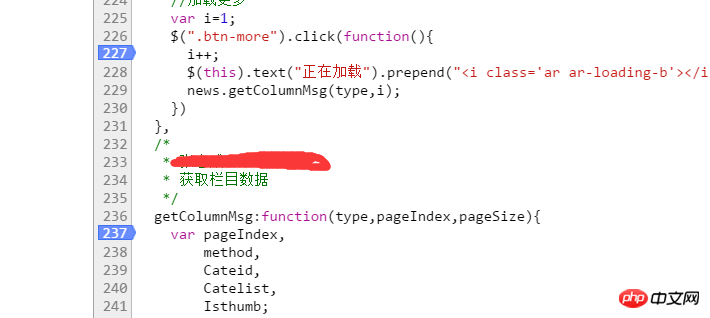 227 行目にブレークポイントを設定することに加えて、237 行目にもブレークポイントを設定します。 229 行目まで実行したら、「ステップバイステップで実行」ボタンを直接クリックすると、js が直接スキップしていることがわかります。試してみてください
227 行目にブレークポイントを設定することに加えて、237 行目にもブレークポイントを設定します。 229 行目まで実行したら、「ステップバイステップで実行」ボタンを直接クリックすると、js が直接スキップしていることがわかります。試してみてください
最終まとめ:この記事では主に「ステートメントで実行」ボタン、「プロセスで実行」ボタン、「プロセスで実行」ボタンの3つのツールを紹介します。コンソールの使用方法については詳しく説明しませんが、それをより合理的に使用するには、多くの人がそれを要約し、改善する必要があります。練習してください~
実は、この記事で主にお話したいのは、バグのデバッグに関するアイデアなのですが、あまりにも多くの例が含まれているため、すべてを読むには長すぎると思います。私のデバッグから何かを得られるかどうかはわかりませんが、実際のプロジェクトで私と同じように行うと、時間がかかります。実際の状況では、スクリプトを書くよりもバグをデバッグする方がはるかに長いため、問題を見つけたらすぐに頭の中で問題を確認し、問題が発生している可能性が最も高いポイントを見つける習慣を身に付ける必要があります。最も重要な点をすぐに見つけることができない場合は、最も面倒ですが確実な方法を使用して、「ステートメントごとに実行」ボタンを使用して、問題に関連する js 全体を順番に実行します。同時に、各変数の値とセレクターによって選択された要素が正しいかどうかに注意することもできます。一般的に、これを一度実行すると、バグはほぼ解決されます。したがって、私個人としては、バグのデバッグの考え方は次のようになるべきだと考えています。まず、js が正常に実行されるかどうか。次に、js に論理的な問題があるかどうか、最後に、上記に問題がない場合は、さまざまなシンボルを注意深く確認してください。
関連する推奨事項:
ブレークポイントのデバッグに js を使用する方法いくつかの種類の PHP ブレークポイントのデバッグ方法の説明
以上が必読の JS ブレークポイント デバッグ エクスペリエンスの共有の詳細内容です。詳細については、PHP 中国語 Web サイトの他の関連記事を参照してください。

